Windows10系统之家 - 安全纯净无插件系统之家win10专业版下载安装
时间:2018-04-11 17:17:59 来源:Windows10之家 作者:huahua
使用windows10系统过程中,当你遇到无法正常运行情况时,都会通过命令提示符进行修复。那么windows10安全模式怎么进?接下来小编就给大家分享windows10安全模式的进入方法,感兴趣的朋友请一起看看吧。
1、点击开始菜单,按住【Shift】键不放,点击【电源】-【重启】;如果进不了系统的可以先启动计算机,启动到Windows10 开机LOGO时就按住电源键强制关机,重复步骤3次左右启动后出现“选择一个选项”,或修复计算机界面;
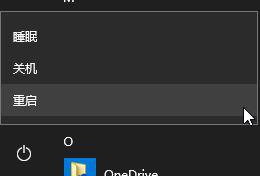
2、在蓝色界面中依次点击【疑难解答】-【高级选项】-【启动设置】;
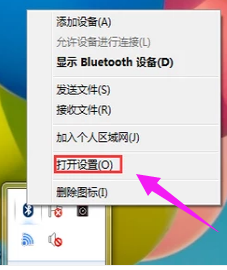
3、在弹出的启动设置界面点击右下角的【重启】;#f#

4、重启后会弹出启动设置界面,点击【启用带命令提示符的安全模式】即可;

5、耐心等待进入Win10系统带安全模式了。
以上就是windows10安全模式怎么进的介绍了,有需要的用户,可参照以上方法操作。
热门教程
热门系统下载
热门资讯





























